Rappel de panier abandonné
Le modèle de rappel de panier abandonné vous permet de créer un flux de travail qui envoie automatiquement un message de suivi aux clients qui ont quitté votre site web sans passer de commande. Ce message peut afficher le contenu du panier. Il est utile lorsque vous souhaitez réduire le nombre de commandes incomplètes et augmenter vos ventes.
Aperçu du modèle
Catégorie : Panier abandonné
Éléments du modèle : 2
Nombre minimum d’éléments à configurer : 2
Il comporte deux éléments que vous devez configurer : un pour le panier et un pour le message que vous souhaitez envoyer à vos clients.
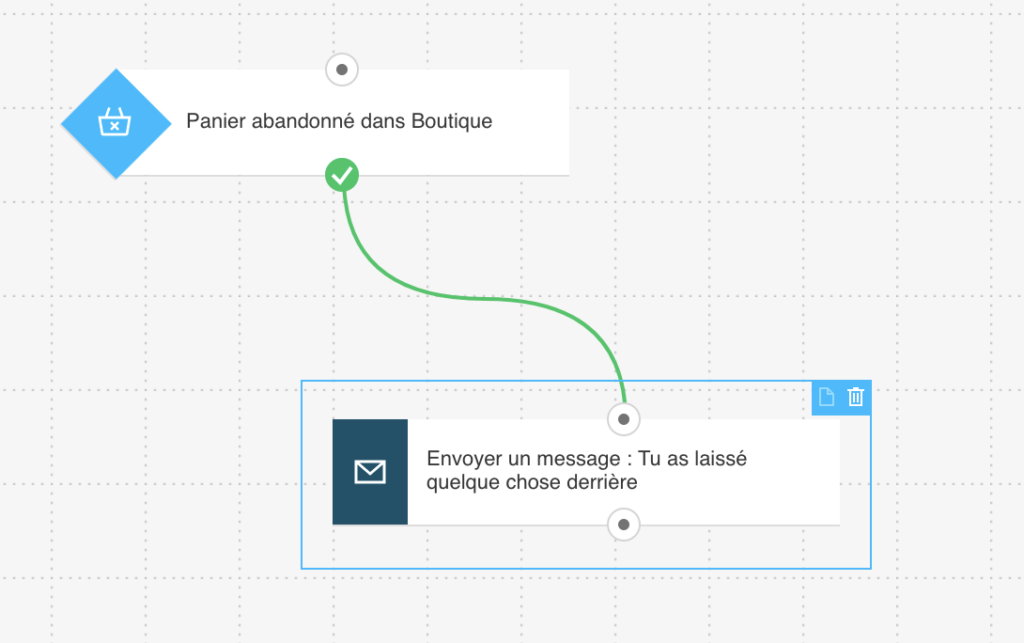
Voici ce dont vous aurez besoin pour configurer les éléments et publier le modèle en tant que flux de travail :
- un message d’automatisation ou un message (ou brouillon) qui peut être utilisé comme tel.
Configuration du modèle
Si un élément est grisé, cela signifie que vous devez définir ses propriétés. Cliquez sur un élément pour ouvrir ses propriétés.
1. Configurez l’élément Panier abandonné pour suivre les contacts qui ne finalisent pas l’achat. Pour ce faire, cliquez sur l’élément. Le bouton Obtenir Web Connect s’affiche. L’étape suivante dépend de la méthode d’intégration que vous utilisez :
- pour JavaScript, cliquez sur Obtenir Web Connect, copiez l’extrait dans le presse-papiers et cliquez ensuite sur “Back” en haut à gauche. (À ce stade, il est préférable de l’enregistrer dans un document temporaire au cas où vous copieriez quelque chose d’autre dans le presse-papiers). Sous Propriétés, entrez deux URL : l’une pour le panier et l’autre pour la page de remerciement après l’achat. Remarque : une fois que vous avez configuré le modèle, vous devez copier l’extrait dans le système de gestion de votre site web ou l’insérer directement dans le code source HTML.
Pour obtenir des instructions détaillées sur l’installation du code de suivi, veuillez consulter la page Comment ajouter le code JavaScript de suivi à mon site web ? - pour API, sélectionnez API comme méthode d’intégration. Ensuite, utilisez les menus déroulants pour spécifier l’achat que vous souhaitez suivre.
Note : Les réglages de l’heure pour cet élément sont préréglés sur la valeur recommandée.
2. Dans l’élément Envoyer message, utilisez les menus déroulants pour sélectionner le message que vous souhaitez envoyer comme rappel.
3. Cliquez sur Publier lorsque vous avez terminé de configurer le modèle ou sur Sauvegarder et quitter si vous souhaitez terminer la modification du modèle plus tard (il apparaîtra en tant que brouillon sur la page Gérer les flux de travail).
Liens connexes
- Comment définir les propriétés de la condition “panier abandonné” ?
- Comment ajouter le code JavaScript de suivi à mon site web ?
- Comment fonctionne un message d’automatisation du marketing ?
- Comment puis-je inclure les articles du panier abandonné dans un message ?
